Article Number: 000019481
Vejledning til manuel udskiftning af diske ved hjælp af vCenter på Dell VxRail-klynger
Summary: Trinvis vejledning ved hjælp af vCenter til at identificere fejlbehæftet disk, fjerne disk eller diskgruppe, fysisk udskifte den defekte disk, markere den nye disk som lokal og tilføje ny disk eller diskgruppe. ...
Article Content
Instructions
Overvejelser
Hvis det er muligt, skal diskene udskiftes efter løsningsproceduren. Autoriserede parter kan få adgang til disse procedurer fra SolVe-onlineportalen.Trin til manuel udskiftning af drev ved hjælp af vCenter-webklienten er synlige generelt. Trin til manuel opdatering af VXRM-databasen er kun synlige for Dell EMC-medarbejdere og -partnere.
For kunder, feltsupport, så videre med behov for hjælp til udskiftningsdiske leveret som en CRU (customer replaceable unit), skal du åbne en SR med VxRail Remote Support og henvise til denne artikel, hvis VxRail Manager's hardwareudskiftning er mislykket eller ikke er tilgængelig. En anbefalet SR vil være Prioritet 2 eller 3 indstillet som "Hardware"-type. En relevant SR-oversigt kan være: "Udskiftning af VxRail-drev, assistance fra VxRail-support er påkrævet".
Trin 1. Identificer fejlet disk:
Sådan identificerer du den fysiske plads på en fejlbehæftet disk, når den er ukendt (f.eks. når vCenter har markeret en disk som fejlbehæftet, men iDRAC/VxRail Manager ikke har).
Du kan identificere den fejlede disk ved hjælp af vCenter-klienten.
- Klik på visning af værter og klynger.
- Klik på klyngeniveauet i venstre rude.
- Klik på Konfigurer (Administrer i ældre versioner) -> vSAN -> Diskhåndtering.
- I panelet Diskgrupper skal du finde diskgruppen med den fejlbehæftede disk og klikke på diskgruppen for at få vist de enkelte diske i afsnittet Diskgruppediske nedenfor.
- Der er to forskellige muligheder for at identificere og/eller bekræfte den fejlbehæftede disk:
- Identifikation via LED-blink:

- Klik på den fejlbehæftede disk i afsnittet Diskgruppe-diske.
- Klik derefter på de tre punkter → og vælg Tænd LED.
-
Identifikation via naa. Antallet:
- Identifikation via LED-blink:
BEMÆRK: Fejlbehæftede diske viser normalt vSAN UUID i stedet for naa.
- Du kan bruge SSH til værten for at forsøge at hente naa. Antal disken ved at matche med vSAN UUID:
-
# vdq -qH
Viser både naa. # og vSAN UUID, når det kan:

-
# esxcli vsan storage list
Viser naa. #, vSAN UUID og UUID for diskgruppen, når den kan:

- Hvis ingen af dem kan vise Naa. # for det tilknyttede vSAN UUID kan du bruge metoden nedenfor til at bestemme naa. af disken ved hjælp af fjernelsesprocessen.
-
- Se på Naa. tal for de andre diske i diskgruppen, der optager de sidste 4-6 tal af tallet. Hvis der er flere diskgrupper på værten, skal du gøre dette for alle diskgrupper.
- I VxRail Manager's fysiske visning af værten skal du co-relatere naa'en. tal fra vCenter til GUID-numre i VxRail Manager.
- Søg, indtil du finder disken med en naa. # der ikke findes på listen. Dette er den fejlbehæftede disk.
Trin 2. Fjern disk eller diskgruppe:
Forudgående tjek: Det er "best practice" at sikre, at alle virtuelle maskiner (VM'er), herunder service-VM'er, har opdaterede sikkerhedskopier (uden for klyngen), før du udfører denne type vedligeholdelse. Klyngen skal være i god tilstand, bortset fra advarsler relateret til de defekte drev, der erstattes før starten. Denne procedure må IKKE udføres , hvis vSAN ikke har tilstrækkelig plads til fuld funktionalitet uden en eller flere diskgrupper, der skal rettes.
- I vCenter-webklienten , "Værter og klynger", skal du sætte værten i vedligeholdelsestilstand ved hjælp af Sørg for tilgængelighed. Højreklik på værten, og klik på Gå til vedligeholdelsestilstand.

- Vælg Klyngen, og gå til Konfigurer (eller "Administrer" i ældre versioner) > Indstillinger > Diskhåndtering. (Her fjerner du den gamle disk).
-
Sådan fjerner du en disk fra en diskgruppe:
-
BEMÆRK: Hvis kunden bruger deduplikering og komprimering, kan individuelle kapacitetsdrevikke fjernes/udskiftes individuelt, diskgruppen skal fjernes og gendannes. Der kan føjes yderligere kapacitetsdrev til deduplikerede og komprimerede diskgrupper uden at oprette diskgruppen igen.
-
BEMÆRK: Hvis det fejlbehæftede drev er et cacheniveaudrev, skal diskgruppen fjernes og gendannes.
- I panelet Diskgrupper skal du rulle ned til den korrekte vært og vælge den diskgruppe , der har den fejlbehæftede disk.
- Over værtslisten er der knappen Vis diske.
- Åbn listen over drev under gruppen Disk med det berørte drev, og vælg det.
- Klik på knappen Fjern disk over drevlisten. Et vindue med muligheder for "fuld datamigrering", "sørg for tilgængelighed" og "ingen datamigration" (ordlyd afhænger af version) vises. Værten bør allerede være i vedligeholdelsestilstand med "Sørg for tilgængelighed" fra trin 1 ovenfor, så alle VM-objektdata på hele værten skal have en kopi eller være andre steder i klyngen. Vælg "Ingen datamigrering" for denne del. Klik derefter på Fjern.
- Vent på, at opgaven "Fjern diske fra brug af Virtual San" er fuldført. Gå til Monitor > Opgaver for at se status.
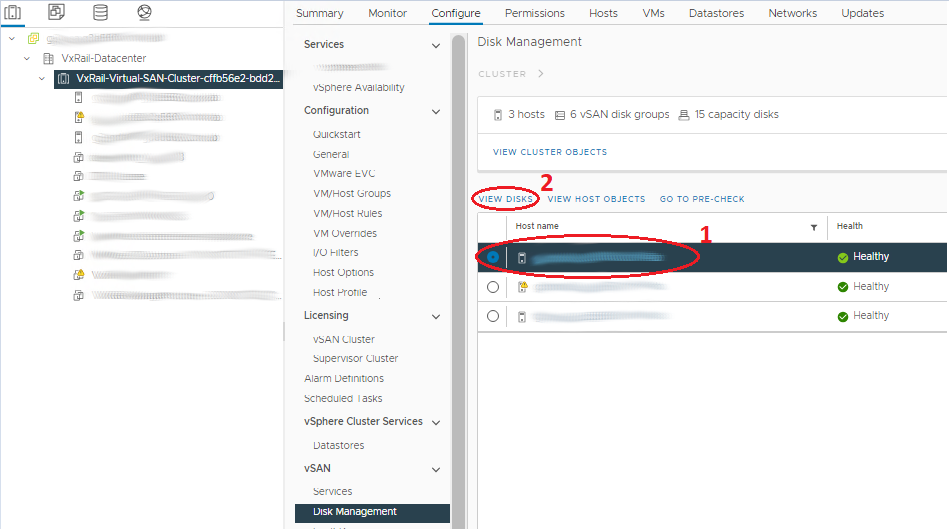
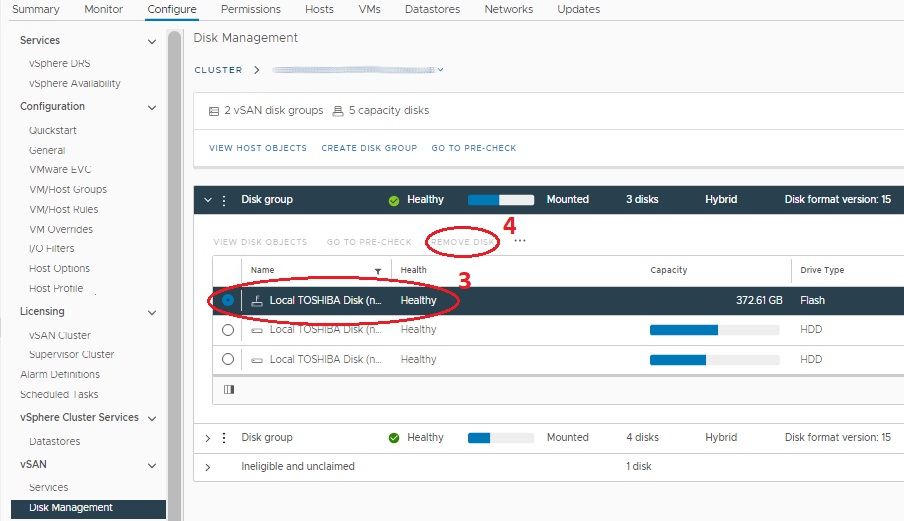
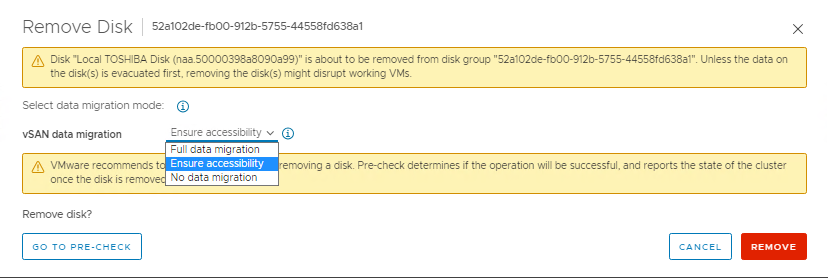
- Vent på, at opgaven "Fjern diske fra brug af Virtual San" er fuldført. Gå til Monitor > Opgaver for at se status.
-
-
Sådan fjerner du en hel diskgruppe:
Hvis det fejlbehæftede drev er et cacheniveaudrev, skal diskgruppen fjernes og gendannes.- I panelet Diskgrupper skal du rulle ned til den korrekte vært og vælge den diskgruppe, der har den fejlbehæftede disk.
- Vælg den korrekte diskgruppe, og klik på de tre punkter forud for den.
- Klik på Fjern i menuen. Et vindue med muligheder for "fuld datamigrering", "sørg for tilgængelighed" og "ingen datamigration" (ordlyd afhænger af version) vises. Værten bør allerede være i vedligeholdelsestilstand med "Sørg for tilgængelighed" fra trin 1 ovenfor, så alle VM-objektdata på hele værten skal have en kopi eller være andre steder i klyngen. Vælg "Ingen datamigrering" for denne del. Klik derefter på Fjern.
- Vent på, at opgaven "Fjern diske fra brug af Virtual San" er fuldført. Gå til Monitor > Opgaver for at se status.
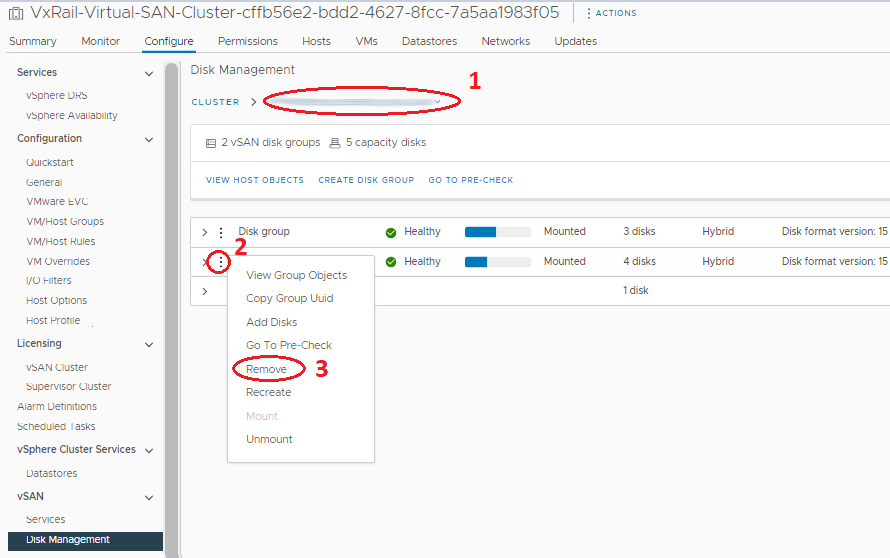

- Vent på, at opgaven "Fjern diske fra brug af Virtual San" er fuldført. Gå til Monitor > Opgaver for at se status.
-
Trin 3. Udskift de fejlbehæftede diske fysisk:
Løsningsproceduren indeholder oplysninger om sikkerhedsforanstaltninger, og hvordan du gør dette trin. Du skal frakoble bæreren fra den fejlbehæftede disk og placere erstatningsdisken i den, da udskiftningsdrev normalt ikke leveres med transportører. Værten bør stadig være i MM for dette trin for at undgå utilsigtet fjernelse af det forkerte drev, mens I/O-trafik kan være mulig. For yderligere at reducere risikoen skal du slukke for værten, før du fysisk udskifter drev, selvom dette ikke anses for at være nødvendigt.Trin 4. Markér de nye diske som lokale:
- Vælg værten i navigatoren, og naviger til Administrer > Storage > Lagerenheder.
- Vælg den korrekte disk i midterpanelet "Lagerenheder" . Den skal være den med Type-disk og ikke et tildelt datalager.
- Vælg den korrekte indstilling fra oven for at markere enheden som lokal. Hvis den tilgængelige mulighed er at markere som "Fjern", er disken allerede lokal.
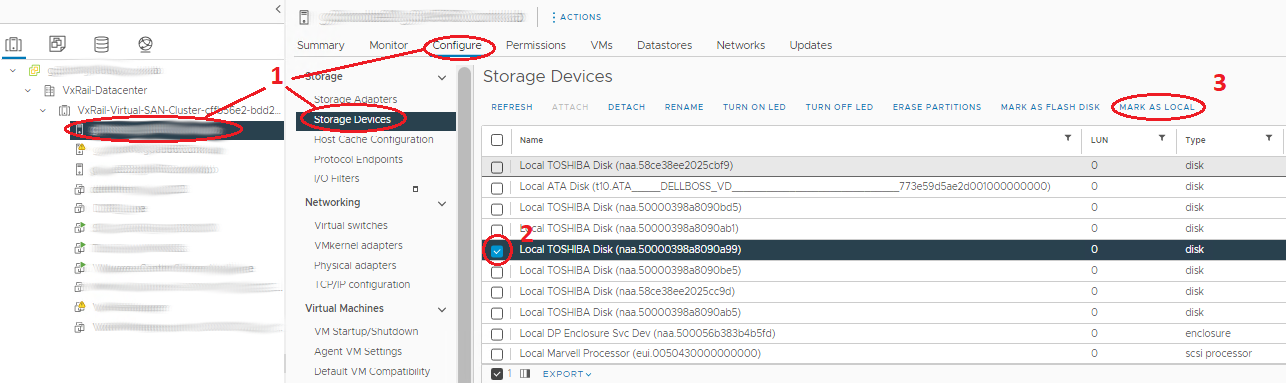
Trin 5. Tilføj nye diske eller diskgruppe:
Sørg for, at disken er markeret som lokal, før du tilføjer en disk eller opretter en diskgruppe igen.- Vælg Klyngen, og gå til Konfigurer (eller "Administrer" i ældre versioner) > Indstillinger > Diskhåndtering. (Her tilføjer du den nye disk).
-
Sådan føjer du en disk til en diskgruppe:
- Bemærk: Drev med ekstra kapacitet kan føjes til deduplikerede og komprimerede diskgrupper uden at oprette diskgruppen igen.
- I panelet Diskgrupper skal du rulle til den korrekte vært og vælge den diskgruppe , som den nye disk er føjet til.
- Vælg den korrekte diskgruppe , og klik på de tre punkter forud for den.
- I menuen, der vises, skal du vælge Tilføj diske. I pop op-vinduet skal du markere drevene (hvis drevene ikke vises i dette vindue, skal du kontrollere, at drevet er markeret som lokalt) og klikke på Tilføj.
- Vent på, at opgaven "Tilføj diske, der skal bruges af Virtual San" er fuldført. Gå til Monitor > Opgaver for at se status.
- Opdater øverst på siden, og sørg for, at diskgrupperne ser korrekte ud (Diske i brug har nøjagtigt nummer, tilstanden viser Tilsluttet).
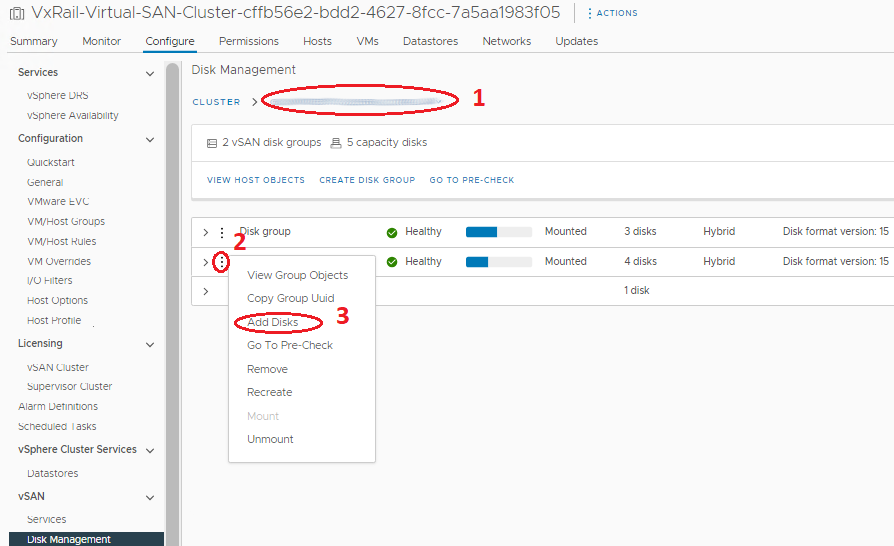
-
Sådan tilføjer eller gendanner du en hel diskgruppe:
- I panelet Diskgrupper skal du rulle ned til den korrekte vært, som diskgruppen er oprettet på.
- Over panelet Diskgrupper skal du klikke på knappen Opret diskgruppe.
- I det vindue, der vises, skal du vælge cachedisken i afsnittet Cache Tier og vælge en eller flere kapacitetsdrev i afsnittet Kapacitetsniveau og klikke på "OK".
- Vent på, at opgaven "Tilføj diske, der skal bruges af Virtual San" fuldføres. Gå til Monitor > Opgaver for at se status.
- Opdater øverst på siden, og sørg for, at diskgrupperne ser korrekte ud (Diske i brug har nøjagtigt nummer, tilstanden viser Tilsluttet).
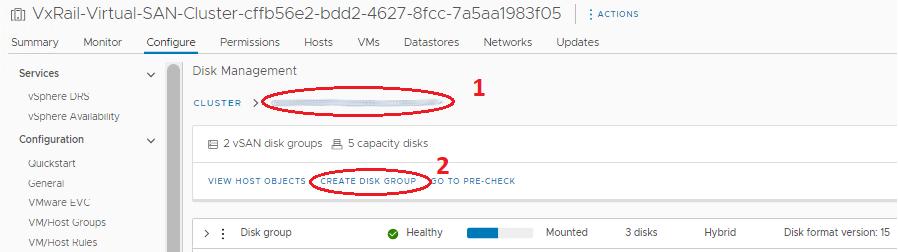
-
BEMÆRK: På dette tidspunkt bør vCenter og værten vise disken "I brug til VSAN" og sund. VxRail Manager-databasen ville stadig indeholde forældede oplysninger om den gamle disk, der er blevet udskiftet, og som viser en manglende disk på siden Physical Health (Fysisk tilstand). VxRail Manager kan nu også opdateres manuelt for at fjerne de gamle drev og tilføje nye til databasen, så de nye vises i fysisk tilstand. VxRail-support kan gøre denne procedure via en serviceanmodning.
Additional Information
Relaterede ressourcer
Her er nogle anbefalede ressourcer relateret til dette emne, som kan have din interesse.
- Dell EMC VxRail: Sådan fjerner og genskaber du manuelt en vSAN-diskgruppe ved hjælp af esxcli-kommandoer
- Dell EMC VxRail: Strømforsyningsenhed eller disk kan ikke kontaktes ved fysisk visning af VxRail Manager Plug-in
- Dell EMC VxRail: Efter udskiftning af en disk viser den fysiske visning i VxRail Plug-in diskslot som ikke-administreret og drevkonfiguration tom
- Dell EMC VxRail: vSAN-objekt utilgængeligt, Diskfejl, overdreven IO-ventetid, diskens overordnede tilstand rød.
- Dell VxRail: VxRail Manager-rodadgangskode er gået tabt
Article Properties
Affected Product
VxRail, VxRail Appliance Series
Product
VxRail 460 and 470 Nodes, VxRail Appliance Family, VxRail G410, VxRail G Series Nodes, VxRail E Series Nodes, VxRail E460, VxRail E560, VxRail E560F, VxRail G560, VxRail G560F, VxRail P470, VxRail P570, VxRail P570F, VxRail S470, VxRail S570
, VxRail V470, VxRail V570, VxRail V570F
...
Last Published Date
25 Apr 2024
Version
20
Article Type
How To